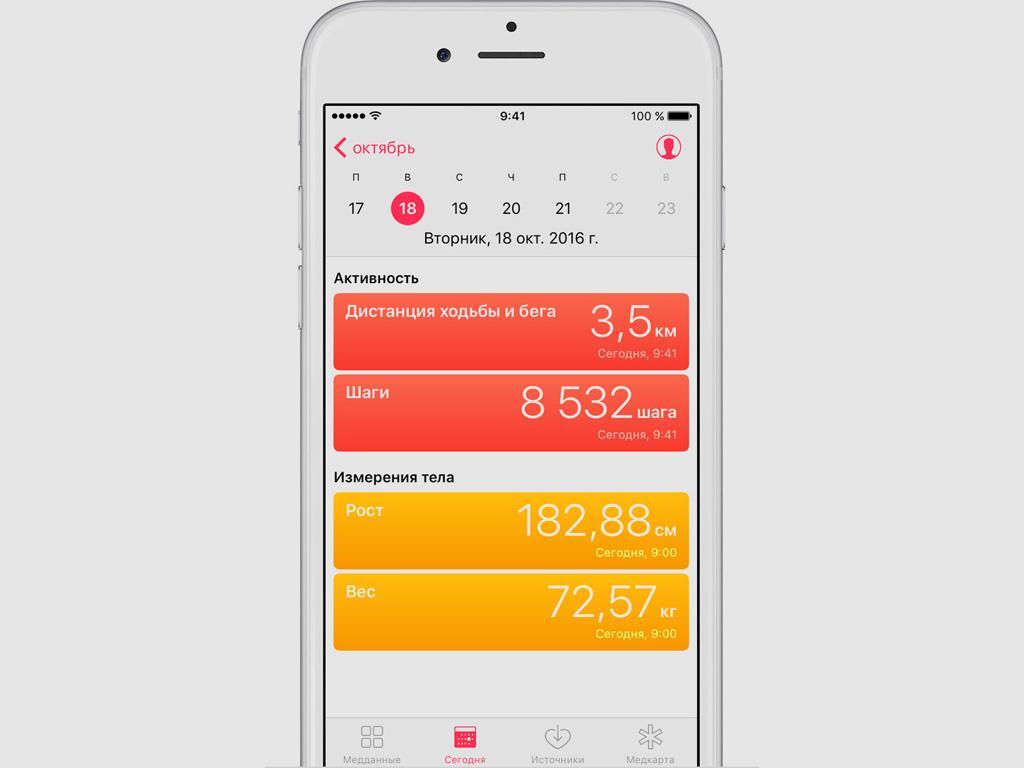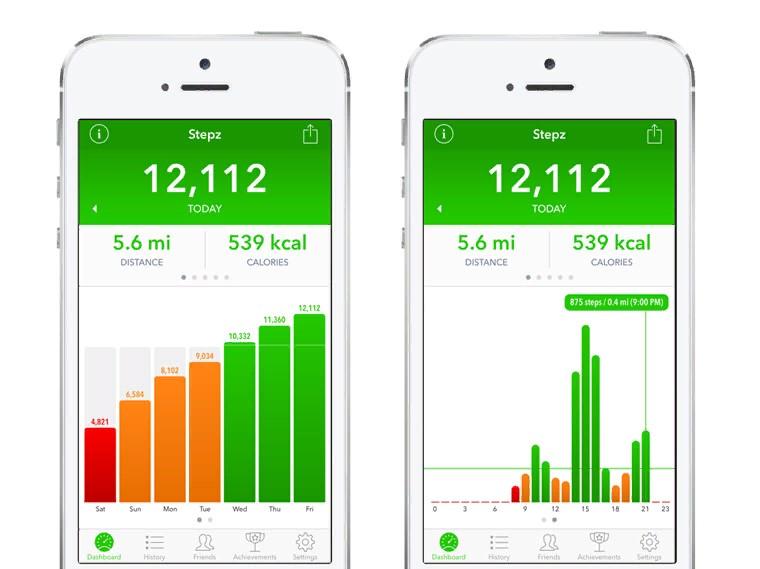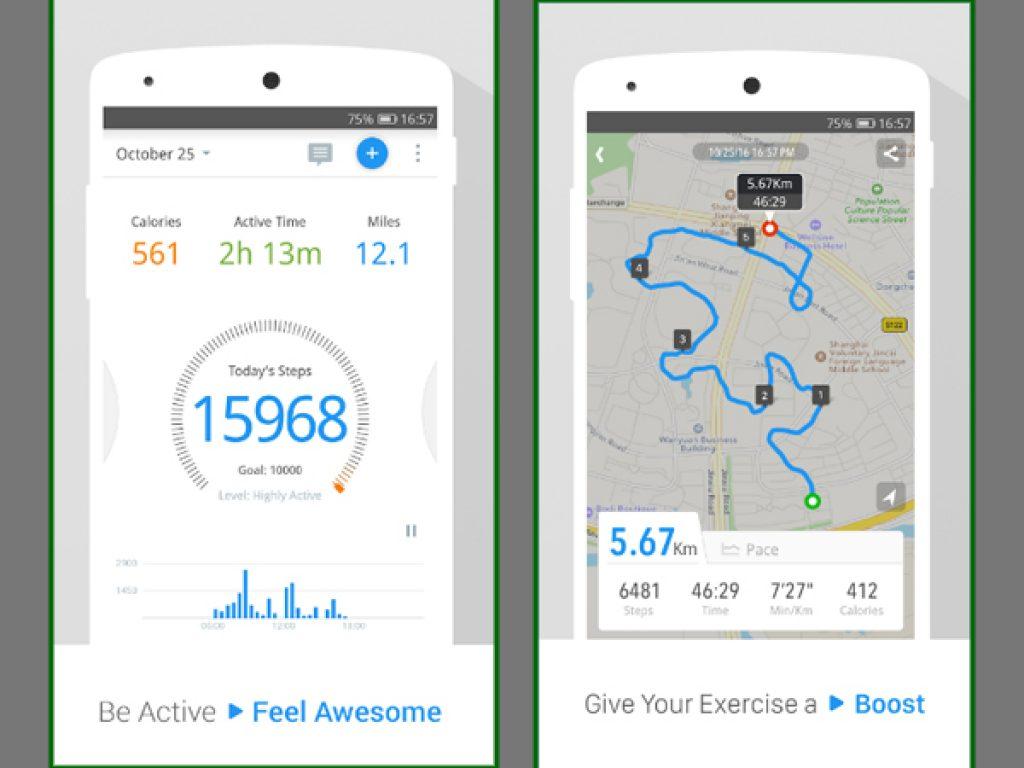- Как включить и откалибровать шагомер на айфон
- Что такое шагомер на айфон и как он работает
- Модели айфона со встроенным шагомером
- Как включить встроенный шагомер на айфоне
- Как пользоваться встроенным шагомером на айфоне
- Сторонние приложения-шагомеры на айфон
- Как откалибровать шагомер на айфоне
- Как на iPhone X(s/r)/8/7/6 включить встроенный шагомер
- Включаем шагомер на iPhone
- Используем шагомер в приложении «Здоровье» на iPhone
- Калибруем шагомер iPhone
- Лучшие сторонние приложения-шагомеры для iPhone
- M7 &ndash, Steps
- Stepz
- Walker M7
- Pacer
- Breeze
- Moves
Как включить и откалибровать шагомер на айфон
На данный момент существует множество гаджетов, функционал которых направлен на подсчет шагов и анализ других особенностей человека. Далеко не все обладатели Apple знают, что шагомер встроен в смартфон. Поэтому покупать дополнительные устройства не нужно, достаточно лишь разобраться с тем, как айфон считает шаги.
Что такое шагомер на айфон и как он работает
Шагомер на айфон — встроенная опция, позволяющая отслеживать физическую активность. Находится это дополнение в программе «Здоровье», которая актуальна практически для всех моделей смартфона. Чтобы пользоваться шагомером, не нужно подключать или приобретать другие аксессуары. Программа работает самостоятельно на высоком уровне.
Интерфейс программы «Здоровье» на айфоне
Модели айфона со встроенным шагомером
Шагомер для айфона доступен всем обладателям устройств на версии iOS 8 и новее. Также обязательно наличие сопроцессора М, который отвечает за активность и обеспечивает энергоэффективность устройства.
Обратите внимание! Начиная с айфон 6, начался подсчет количества пройденных этажей.
Список всех устройств с активной функцией шагомера:
- iPhone 11, 11 Pro и Pro Max;
- iPhone XS и XS Max;
- iPhone X и XR;
- iPhone 7, 7+, 8 и 8+;
- iPhone 6, 6s, 6s Plus;
- iPhone SE;
- iPhone 5s.
Посчитать шаги могут и более старые модели, но для этого придется устанавливать сторонние приложения. Это не совсем удобно, а также сильно влияет на расход аккумулятора, потому что в ходе работы используется не только гироскоп, но и GPS данные.
Как включить встроенный шагомер на айфоне
Приложение шагомер для iPhone по умолчанию находится в активном режиме. Некоторые пользователи отключают эту функцию, так как не привыкли ею пользоваться либо просто желают экономить заряд батареи. Как включить шаги на айфоне должен знать каждый владелец техники Apple. Порядок действий не отличается в зависимости от модели и подразумевает следующие действия:
- В первую очередь необходимо зайти в настройки смартфона и выбрать ««Конфиденциальность».
- Далее перейти в раздел «Движение и фитнес».
- Здесь необходимо активировать ползунок «Отслеживание фитнеса», перетащив его вправо.
В завершение следует подтвердить доступ к программе «Здоровье».
Как пользоваться встроенным шагомером на айфоне
После настройки шагомера необходимо разобраться с функциональными особенностями программы. Приложение показывает пройденное расстояние в километрах, количество шагов, энергию активности и покоя. Также есть раздел со временем на упражнения и данными о пройденных этажах. Чтобы найти сведения об активности, необходимо запустить программу «Здоровье» и открыть раздел «Медданные».
Статистика со всеми данными на экране смартфона
Нажимая на саму панель, можно увидеть график с историей активности за день, неделю, месяц или год. Эта удобная функция позволяет человеку следить за собой и при необходимости увеличивать время прогулок. Чтобы каждый раз не прокручивать экран активности до нужного пункта, можно добавить раздел в папку «Избранное».
Обратите внимание! Программа «Здоровье» может работать с фитнес-браслетом и другими шагомерами.
Сторонние приложения-шагомеры на айфон
Лучший шагомер для iPhone должен обладать всеми особенностями оригинального приложения, давать точную информацию и не потреблять большое количество заряда. Первым в списке выделяют M7-Steps. Эта программа привлекает внимание пользователей простым интерфейсом. Узнать, сколько пройдено шагов можно в специальной вкладке. Из недостатков выделяют небольшой объем данных. Приложение способно лишь выводить информацию о пройденных шагах за день, неделю и месяц.
Чтобы сравнить информацию по активности за несколько дней, необходимо свайпнуть меню вправо или влево. Активность за месяц строится с помощью графика. Достоинством M7-Steps является высокая точность полученных данных, а также минимальный расход батареи.
Следующая программа — Stepz. Как и предыдущее приложение, Stepz работает вместе с М7. По этой причине использовать его на айфонах 4 модели нельзя. Интерфейс программы представлен в ярких красках. Также имеются дополнительные возможности. Количество пройденных шагов отображается в виде цветной шкалы.
Дистанция отмечается каждый день, а в конце недели выводятся усредненные данные
В верхней части экрана высвечивается максимальное число пройденных шагов, окрашенное зеленым цветом. Красным программа помечает минимальную активность.
Walker M7 — еще одно бесплатное приложение, которое также опирается на работу сопроцессора айфона. Программа не только умеет подсчитывать шаги, но и отличает ходьбу от бега, следит за весом, кровяным давлением и количеством сожжённых калорий.
По функциональным особенностям Walker M7 существенно отличается от предыдущих шагомеров. Присутствует возможность делиться данными через Twitter, Facebook или Evernote. Пользователь может самостоятельно включать режим ходьбы или бега, чтобы приложению было легче отслеживать активность. Помимо этого, на экране отображается время прогулки и скорость движения.
Через кнопку в правом верхнем углу можно открыть список с дополнительными важностями: графики, статистика, карта, рейтинг. Работать программа будет в фоновом режиме, поэтому постоянно запускать ее не нужно.
Pacer — программа, которая может работать на iPhone 4S и других более новых моделях. Здесь можно отслеживать показатели здоровья, а также получать рекомендации по улучшению образа жизни. На главном экране отображаются шаги за весь день, время активности и потраченные калории. Свайпнув вправо, можно увидеть график либо выбрать раздел с пробежкой. Приложение позволяет соревноваться в показателях между друзьями, у которых также установлен Pacer. Из недостатков отмечают отсутствие карты маршрута.
Интерфейс программы Pacer
Обратите внимание! Из-за отсутствия М7 на айфонах 4 точность данных может немного отличаться.
Не уступает по характеристикам и шагомер Breeze. Все важные показатели отображаются на главном экране. Программа указывает, сколько удалось пройти за день или неделю. В течение дня Breeze присылает пользователю мотивационные уведомления. К недостаткам относят частные сбои в отображении геолокации.
Последнее приложение — Moves. Отображает шаги, выстраивает график движения, а также отмечает начальный и конечный пункт маршрута. Пользователи отмечают простой интерфейс и корректную работу шагомера. Приложение способно определять место и подписывать его. Если пункт неизвестный, то человек может самостоятельно обозначить его. Все маршруты отмечаются разными цветами. Для прогулок можно выбрать зеленый цвет, синий для велосипеда, а серый для машины или общественного транспорта.
Шагомер на телефон скачать на айфон можно через официальный магазин Apple. Все вышеуказанные приложения являются бесплатными.
Работает программа на всех моделях iPhone
Как откалибровать шагомер на айфоне
Компания Apple не предупреждает своих пользователей, что со временем шагомер необходимо калибровать. Поэтому некоторые владельцы айфонов длительное время пользуются программой, которая некорректно работает. Неполадки можно заметить сразу же, когда приложение начинает неправильно считать шаги. Для этого достаточно пройти несколько метров либо сравнить данные с другим смартфоном.
Сделать калибровку можно через любую спортивную программу. Специалисты советуют проверенный бесплатный вариант — Runtastic или Runkeeper. В первую очередь необходимо скачать утилиту на iPhone. Затем открыть настройки смартфона, и выбрать пункт «Конфиденциальность». Далее «Службы геолокации», где необходимо пролистать вниз и выбрать раздел «Системные службы». В открывшемся меню есть функция «Калибровка учета движения».
Затем следует открыть Runtastic или Runkeeper и выбрать тренировку в виде ходьбы. В верхнем правом углу должен отобразиться знак GPS. Человек должен пройти не менее 2 километров, чтобы программа начала считать активность. В результате таких действий встроенный шагомер будет работать корректно, а в программе «Здоровье» отобразятся правильные показатели. Рекомендуется проводить такие манипуляции регулярно, чтобы не допускать сбоев в работе шагомера.
Источник
Как на iPhone X(s/r)/8/7/6 включить встроенный шагомер
Давайте разберемся как на iPhone включить стандартный шагомер из приложения «,Здоровье»,, откалибровать его и посмотрим какие доступные приложения-шагомер есть в App Store.
Данная статья подходит для всех моделей iPhone Xs/Xr/X/8/7/6/5 и Plus на iOS 12. На более старых версиях могут отличаться или отсутствовать указанные в статье пункты меню и аппаратная поддержка.
Включаем шагомер на iPhone
Вначале следует активировать опцию отслеживания, которая по умолчанию включена. Ее многие пользователи отключают с целью экономии заряда батареи.
- Переходим в «Настройки», выбираем «Конфиденциальность» и «Движение и фитнес».
Используем шагомер в приложении «Здоровье» на iPhone
Запускаем приложение «Здоровье». В меню «Медданные» нажимаем на карточку «Активность». В данном разделе находится все активность пользователя за месяц, неделю и день. Если прокрутить немного вниз, можно увидеть меню «Дистанция ходьбы и бега».
Там отображается подробная статистика по сделанным шагам. Чтобы получить детализированный отчет по часам и дням, следует нажать на специальный календарь-график, который имеет оранжевый цвет.
Чтобы во всем дереве не искать каждый раз то или иное значение, необходимо его вывести в меню «Избранное» в виде гаджета. Использовать для этого можно переключатель «В избранное».
В пункте «Источники» доступно управление всеми подключенными устройствами.
Калибруем шагомер iPhone
Для встроенного шагомера на Айфон может потребоваться калибровка. Для этого необходимо использовать любую бесплатную спортивную программу.
Рассмотрим процесс калибровки iPhone на примере приложения Runtastic:
- Устанавливаем на телефон Runtastic.
- Переходим в меню «Настройки».
- Выбираем «Конфиденциальность», затем «Службы геолокации».
- Проматываем страницу вниз, пока не отобразятся «Системные службы».
- Включаем «Калибровку учета движения». Важным, но не необходимым условием будет запуск софта.
После калибровки данных гаджет демонстрирует более точные показатели активности.
Если iPhone не заходит в App Store
Лучшие сторонние приложения-шагомеры для iPhone
Многие пользователи полагаются на шагомеры во время ежедневных прогулок. Насколько точно осуществляется подсчет шагов? Давайте рассмотрим 6 лучших шагомеров.
Данные приложения исследовались в течении несколько недель. После прогулки были сверены результаты, а шаги были подсчитаны вручную. Ниже на скриншоте показана диаграмма с полученными данными.
M7 &ndash, Steps
Данный шагомер привлекает понятным и минималистичным интерфейсом. Программа демонстрирует в одной из вкладок число шагов, которое сделано за месяц, неделю или день.
Пользователь может прокрутить влево или вправо окно, чтобы просмотреть результаты прошлых дней. Нажав на эти данные, никаких других дополнительных данных вы не получите.
Свою активность за месяц можно просмотреть в виде списка с разными датами или графика. Программа работает в фоне один раз в день для переноса данных о сделанных шагах. Ущерб для аккумулятора почти не наносится.
Полученные экспериментально данные M7 &ndash, Steps довольно точные, они совпадают с иными приложениями, которые имеют сопроцессор М7. Через день использования приятный интерфейс программы кажется скучным, а отсутствие дополнительных опций может разочаровать пользователей. Софт полезный для тех, кому ничего не нужно, кроме фактического подсчета шагов.
Stepz
Программа полагается на данные, которые получены от М7. Разница с предыдущим приложением заключается в дополнительных возможностях и ярком дизайне.
В программе имеется цветная шкала, где демонстрируется количество шагов, которые вы сделали за день, пройденный путь в милях и средние значения за неделю. На яркой зеленой линии вверху можно увидеть максимальное число совершенных шагов.
Как отменить подписку на Apple Music
Зеленым цветом в шкале окрашивается максимальное количество шагов, оранжевым &ndash, среднее, а красным &ndash, минимальное. Получается, что шкала собой представляет довольно наглядное и понятное руководство.
Если нажать на статистику, то гистограмма будет изменена с шагов на количество пройденных миль. Еще при желании можно изучить число шагов, которое сделано за месяц, неделю или день.
Шагомер Stepz точен в такой же степени, как и иные лучшие приложение. Разработка отличается дизайном, но для новичка остается доступной и понятной.
Walker M7
Бесплатная программа Walker M7 опирается на информацию сопроцессора М7. Приложение демонстрирует точные данные и предоставляет больше функциональных возможностей, в отличие от двух предыдущих шагомеров.
Walker M7 не только подсчитывает шаги, но и способен отличать ходьбу от бега, отслеживает маршрут, следит за кровяным давлением, весом и количеством сожженных калорий. Полученной информацией можно делиться в Evernote, Facebook или Twitter.
Приложение демонстрирует число шагов в кругу в главном экране программы. Справа можно указать, собираетесь вы бегать или ходить, что поможет софту более точно отслеживать шаги. Еще отображается на экране пройденная дистанция, ваша скорость, сожженные калории и время прогулки.
При помощи кнопок в верхнем правом углу можно открыть дополнительный список опций. Они в себя включают следующее:
В графиках можно переключаться между дистанцией, шагами и калориями. Если пролистнуть вправо, то можно получить информацию о весе пользователя, кровяном давлении и количестве накопленного жира.
В статистике активность пользователя демонстрируется в виде цветной диаграммы. Если пролистнуть влево, то отобразятся данные о прогулке, вправо &ndash, о беге.
Walker M7 имеет расширенную функциональность и способен точно отображать сведения. Есть возможность самостоятельно вносить данные о своем давлении или весе.
Pacer
В приложении можно посмотреть рекомендации, которые помогут вести более активный образ жизни, и отслеживать некоторые показатели здоровья. На главном экране демонстрируются сделанные за день шаги, сожженные калории и время активности. Здесь еще отображается уровень активности, прогресс в течение дня.
Если пролистнуть вправо, то можно увидеть график активности за день. Совершив еще один свайп, вы получите доступ к кнопке, которую следует нажать при совершении длительной прогулки или пробежки.
Pacer имеет три встроенных фитнес-плана:
- Составление своего плана (Build Your Own Plan).
- Прогулка для потери веса (Walk 4 Weight Loss).
- Достигнуть 10 тыс. шагов (Couch To 10K Steps).
В приложении можно соревноваться со своими друзьями в достигнутых результатах.
Breeze
На главном экране приложения полученные данные демонстрируются в круге, который располагается на довольно приятном фоне. Группа из 7-ми небольших кругов (прогресс пользователя за неделю) будет заполнена в зависимости от приближения к заданной цели. Если нажать на один из кругов, то будет показана подробная информация за прошедший день.
Довольно часто Breeze не отображает пройденный маршрут и геопозицию, а демонстрирует только пузырь с подсчитанными шагами. Приложение при этом сообщает вам о прогрессе и отправляет слишком часто мотивационные послания. Программа функционально и визуально приятная.
Moves
В нашем списке последним приложение стало Moves, которое показывает графики движения, шаги, начальную точку отправления, конечный пункт назначения. Разработан софт невероятно хорошо, все прекрасно функционирует.
Количество шагов, совершенных во время прогулки или бега, публикуется в разноцветных кругах. Демонстрируется затраченное время на них. Если прокрутить вниз, будет показан график, который доступен для пролистывания вправо и влево. Это позволит ознакомиться со статистикой за предыдущие дни.
При помощи приложения определяются места ваших остановок. Эту территорию можно обозначать самостоятельно, к примеру, работа, тренажерный зал, дом.
На линию движения или на любую остановку можно нажать, чтобы просмотреть их на карте. Маршруты обозначаются разными линиями:
- Автобус или машина &ndash, серые.
- Велосипед &ndash, синие.
- Прогулки &ndash, зеленые.
Если приложение ошиблось, каждую из линий можно подправить. Из всех приложений, только Moves смогло по-настоящему отличить от велосипеда пешую прогулку.
Все перечисленные программы имеют достоинства и недостатки. Каждый пользователь для себя выбирает подходящий по функционалу и дизайну софт.
Как на iPhone X(s/r)/8/7/6 включить встроенный шагомер5
Источник